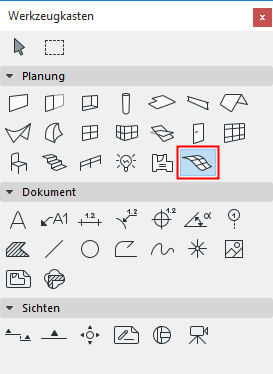
Eine Beschreibung der allgemeinen Einstellungen aller Werkzeuge im Werkzeugkasten finden Sie unter Arbeiten in den Dialogfenstern der Werkzeugeinstellungen.
Mit dem Freiflächenwerkzeug werden Oberflächen, umsäumte Oberflächen und Vollkörper erstellt, indem die Höhe von relevanten Knotenpunkten definiert und zwischen ihnen interpoliert wird.
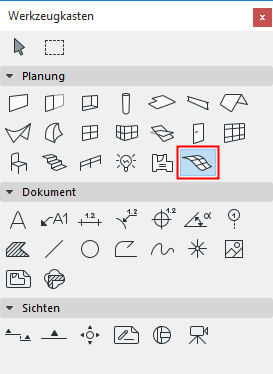
Eine Freifläche wird auf der Grundlage der Freiflächen-Referenzfläche und der Grate erzeugt.
Sie zeichnen die Hauptkonturen der Freifläche, die auf die Freiflächen-Referenzebene gelotet sind. Anschließend können Sie die charakteristischen Punkte der Freiflächen-Oberseiten von dieser Ebene aus hochziehen.
Weitere Informationen finden Sie unter Freiflächen.
Freifläche - Geometrie und Positionierung Teilfenster
Höhe der Freifläche: Legen Sie (bei Bedarf) die Stärke der Freifläche fest. Wie bei den Decken wird dieser Wert von der Freiflächen-Referenzebene nach unten gemessen.
•Die resultierende Basishöhe wird im Infofenster als negativer Wert angezeigt.
Abstand zu Ursprungsgeschoss: Stellen Sie die Höhe der Freiflächen-Referenzfläche gemessen zu ihrem Ursprungsgeschoss ein.
Ursprungsgeschoss
Siehe Ursprungsgeschoss.
Freiflächen-Konstruktionsmethode
Wählen Sie eine Methode für die Konstruktion der Freifläche:
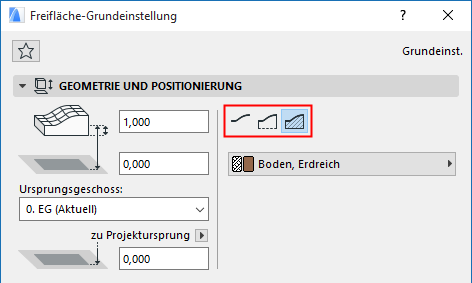
Baustoff: Klicken Sie auf das Popup, um einen Baustoff für die Freifläche auszuwählen.
Freifläche - Teilfenster Grundriss und Schnitt
Siehe Elementdarstellung in Grundriss und Schnitt
Hinweis: Diese Einstellungen gelten nur für massive Körper, nicht für Freiflächen, die nur aus Oberflächen bestehen oder für die mit seitlicher Hüllfläche.
Anmerkung: Der Linientyp der von anderen Geschossen angezeigten Freiflächen wird in Optionen > Projekt-Präferenzen > Altsystem festgelegt.
•Oberflächendarstellung: Legen Sie fest, ob Alle Kanten oder Benutzerdefinierte Kanten (d. h. nur die Kanten, die Sie beim Zeichnen der Freiflächen definiert haben) sichtbar sein sollen
•Kantenstift: Verwenden Sie das Popup, um sowohl anwenderdefinierten als auch automatisch erzeugten Kanten eine Stiftfarbe zuzuteilen.
Deckschraffuren
Siehe Zuweisen einer Deckschraffur.
Freifläche - Modell Teilfenster
Über dieses Teilfenster wird die 3D-Darstellung der Freifläche eingestellt.
Weitere Informationen finden Sie unter 3D-Textur ausrichten.
3D-Darstellung
Sie können die Darstellung der erzeugten Grate (scharf oder glatt) im 3D-Modell steuern.
•Alle Kanten scharf: Zeigt die Freifläche im 3D-Fenster als scharfkantig voneinander abgegrenzte, miteinander verbundene Dreiecke.
•Benutzerdefinierte Kanten: Zeigt die Freiflächen mit vom Benutzer definierten, geraden Kanten und den Rest mit ineinander übergehenden Oberflächen an.
•Alle Kanten geglättet: Zeigt die Freifläche mit weich gerundeter Oberfläche an.
Wenn Sie Alle Kanten geglättet wählen, werden nur eingegebene Kanten in 3D dargestellt.